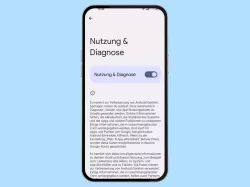Apple iPhone: Personalisierte Werbung aktivieren oder deaktivieren
Du möchtest mehr oder weniger personalisierte Werbung auf dem iPhone sehen? So kann die personalisierte Werbung ein-/ausgeschalten werden.
Von Simon Gralki · Zuletzt aktualisiert am
Hast du dich schon mal darüber gewundert, warum die Werbung nahe an deinen persönlichen Interessen ähnelt? Es sei mal so viel gesagt, dass auf deinem iPhone womöglich die personalisierte Werbung aktiviert ist.
Mittels einer persönlichen Werbe-ID, die einmalig für jeden iPhone-Nutzer erstellt wird, werden Suchen im Netz oder andere Shopping-Ergebnisse vermerkt, um persönliche interessenbasierte Werbebanner anzuzeigen. Die Anzahl der Werbeclips, Banner oder Popups bleibt gleich, nur dass die Anzeigen personalisierter und auf die eigenen Interessen zugeschnitten sind.
Personalisierte Werbung aktivieren oder deaktivieren
Viele Apps und Webseiten verdienen einen großteil ihrer Einnahmen durch das Anzeigen von Werbung. Auch auf dem iPhone finden wir hier und da Werbung. Und sofern aktiviert, eben auch personalisierte Werbung. Hierbei wird unser Nutzungsverhalten in begrenzten Maßen analysisiert. In Apple-Produkten wie im App Store wird beispielsweise der Such- und Downloadverlauf für die Personalisierung verwendet. In den Apps "Apple News" oder "Aktien" werden hierfür Artikel/Themen herangezogen, die du bereits gelesen hast.
Anderst als bei Android wird aber auf dem iPhone diese Daten nicht an Apps oder anderen Werbeanbieter geteilt. Die Daten bleiben Apple rein für die Nutzung für die personalisierte Werbung vorbehalten. Wünschen wir uns dies überhaupt nicht, so lässt sich die Personalisierung auch deaktivieren. Man muss aber auch bedenken, deswegen wird nicht weniger Werbung angezeigt. Sondern womöglich keine relevante mehr.


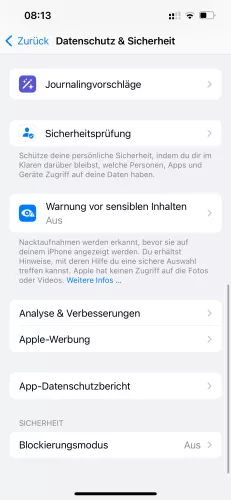

- Öffne die Einstellungen
- Tippe auf Datenschutz & Sicherheit
- Tippe auf Apple-Werbung
- Aktiviere oder deaktiviere Personalisierte Werbung
Lerne das mobile Betriebssystem iOS auf deinem Apple iPhone Schritt für Schritt mit unseren iPhone Anleitungen kennen.
Häufig gestellte Fragen (FAQ)
Wie kann ich personalisierte Werbung deaktivieren?
Die personalisierte Werbung kann auf dem iPhone über die Datenschutzeinstellungen aktiviert oder deaktiviert werden. Im Falle der Deaktivierung wird aber nicht weniger, sondern nur nicht relevante Werbung angezeigt.
Welche Daten werden für die Werbung gespeichert?
Welche Daten vom iPhone für die personalisierte Werbung gespeichert werden kann auf jedem Gerät geprüft werden. In den Einstellungen unter Datenschutz > Apple-Werbung befindet sich die Option "Informationen für zielgerichtete Werbung anzeigen", die Auskunft über die Daten gibt.